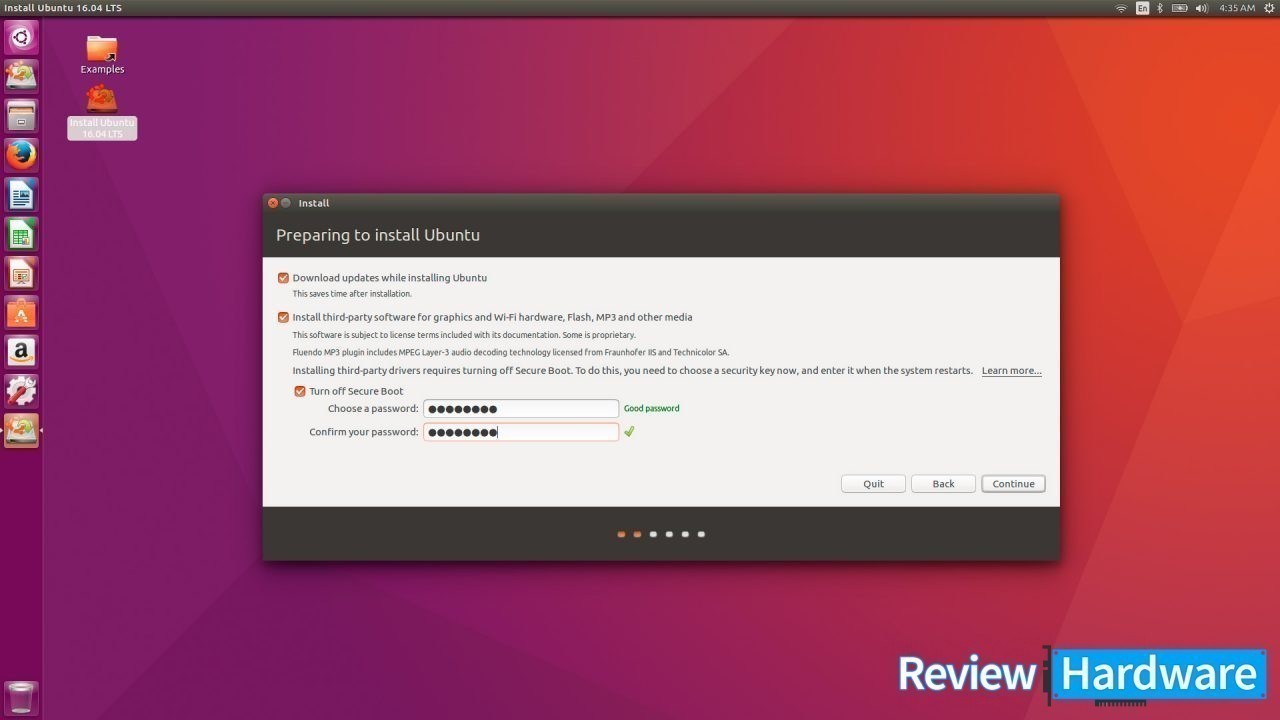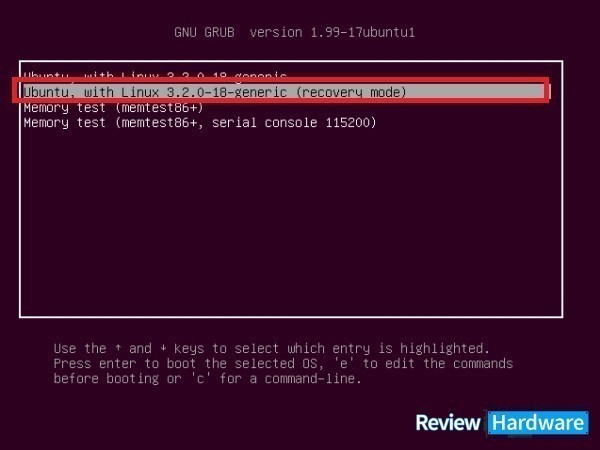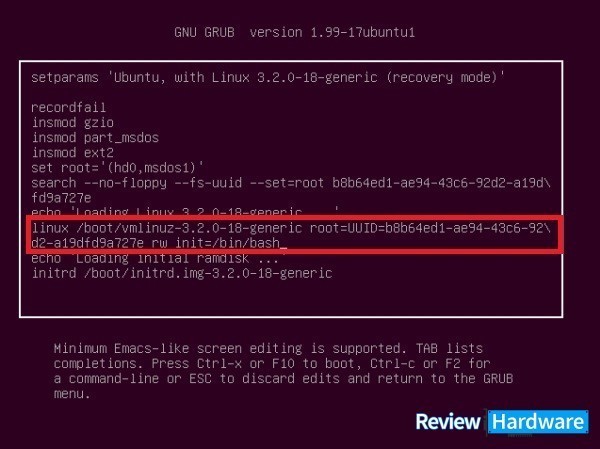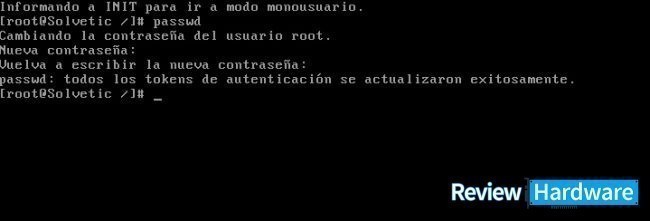Una de las características que hace seguro Ubuntu, es su sistema de usuarios y permisos, por el cuál se protege de amenazas, virus, entre otras cosas al sistema.
Si perdiste o has olvidado la contraseña de superusuario o root que colocaste al instalar Ubuntu no podrás administrar el sistema. Sin embargo, hay una forma de poder reestablecerla de manera sencilla.
Cómo cambiar tu contraseña en Linux
Lo primero es encender el ordenador, cuando nos sale el Grub, que es un gestor de arranque múltiple, este nos mostrara varias opciones. Debes Seleccionar arrancar en Recovery mode, recuperación y das enter.
Si tu ordenador arranca de manera directa, sin mostrar el Grub, lo que se debe hacer es después de que cargue la placa base, procedes a pulsar escape, si esta opción no funciona, puedes pulsar shift, para entrar en el menú del Grub.
Una vez en el menú del Grub se procede a seleccionar Recovery mode. Aparecerá un sub menú de Recovery Mode, en donde debes seleccionar la tecla e de tu teclado. Para poder editar una de estas opciones.
Posteriormente debes buscar una línea que diga esto linux /boot/vmlinuz-3.2.0-18-generic root=UUID=b8b64ed1-ae94-43c6-92\d2-a19dfd9a727e ro recovery nomodeset.
Como puedes editarlo vas a cambiar la terminación de esa línea desde recovery nomodeset, por esto rw init=/bin/bash.
Debe quedar de la siguiente forma linux /boot/vmlinuz-3.2.0-18-generic root=UUID=b8b64ed1-ae94-43c6-92\d2-a19dfd9a727e rw init=/bin/bash. En caso de tener un teclado distinto al castellano para hacer el = lo haces presionando la tecla ¡¿ y la barra / presionando la tecla -_.
Continuamos pulsando la tecla F10 o ctrl + x se va a reiniciar el ordenador. Y esta vez aparecerá un prompt, shell o terminal, que básicamente es una pantalla en negro.
En esa pantalla negra nos aparecerá root@(none):/#. Bien para cambiar la contraseña usuario, debemos escribir passwd nombredeusuario. Cuando coloques este comando reemplazas nombre de usuario por el tuyo.
Seguidamente, para cambiar la contraseña de root, escribimos passwd root y te pedirá introducir una nueva contraseña, cuando estés escribiendo está ultima, no aparecerá en la pantalla por razones de seguridad. Pero si se está escribiendo.
Al configurar la nueva contraseña recuerda que el sistema es sensible a caracteres especiales, letras mayúsculas y minúsculas. Y se recomienda que no sea mayor a 8 caracteres.
Luego das enter y te pedirá la confirmación de la contraseña. La introduces y vuelves a dar enter. Recuerda que en pantalla no se marcara nada, ni asterisco, ni espacios. Pero se está configurando la contraseña que estés escribiendo.
Para finalizar una vez hecho esto, solo debes reiniciar el ordenador y ya puedes entrar tu usuario con la nueva contraseña que acabas de configurar.